Проблемы, с которыми вы можете столкнуться при использовании своей Apple Music:
"Когда я открываю Apple Music и готовлюсь слушать Apple Music, все мои плейлисты Apple Music чудесным образом исчезают. Меня это расстраивает. Независимо от того, как я вхожу и выхожу из своего Apple ID, чтобы перезагрузить свои плейлисты, плейлисты все равно исчезли. Но все плейлисты доступны, когда я запустил iTunes на своем компьютере. Как я могу справиться с этим?"
Вещи, с которыми вы столкнулись, кажутся трудными для решения. Вот несколько способов помочь вам решить этот вопрос.
В свете вашей ситуации с подпиской на Apple Music вы можете вернуть свои плейлисты Apple Music двумя способами. Один повторно активирует вашу музыкальную библиотеку iCloud, другой делает ваши материалы Apple Music доступными на постоянной основе. Здесь я собираюсь рассказать вам подробности о них один за другим.
Умение 1. Обновите свою музыкальную библиотеку iCloud
Музыкальная библиотека iCloud — это хранилище, в котором хранятся все ваши аудиодорожки Apple Music, поэтому, если все ваши плейлисты Apple Music исчезли. Основная причина в значительной степени заключается в том, что с вашей музыкальной библиотекой iCloud может быть что-то не так. Все, что вы можете сделать с ним, это повторно включить вашу музыкальную библиотеку iCloud. Я собираюсь рассказать вам шаг за шагом, как включить его снова.
Шаг 1. Включите настройки iPhone и прокрутите вниз, чтобы найти музыку.
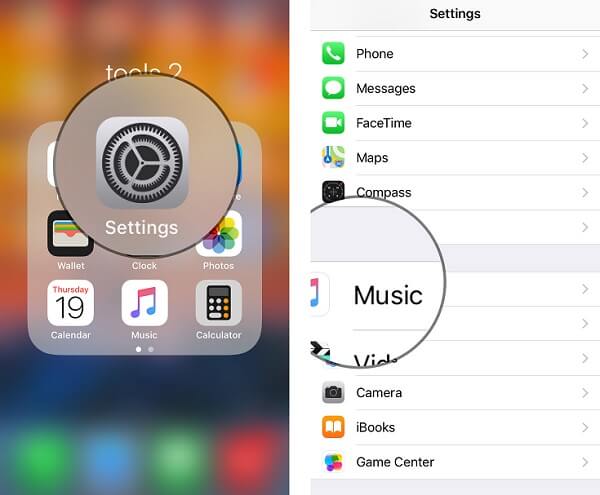
Шаг 2. Найдите столбец Музыкальной библиотеки iCloud
После перехода на страницу «Музыка» вы можете увидеть ICloud Music Library столбец, где вы можете удобно управлять своими плейлистами и песнями. Если вы не включили ICloud Music Library, вы можете просто включить его и сделать свой плейлист доступным. Однако, если нет, следует отключить Музыкальная библиотека iCloud и снова включите его, чтобы ваш плейлист был слышен.
Примечание: Когда вы включаете ICloud Music Library, есть 2 варианта для вас, и я перехожу к предложению выбрать первый Держите музыку.
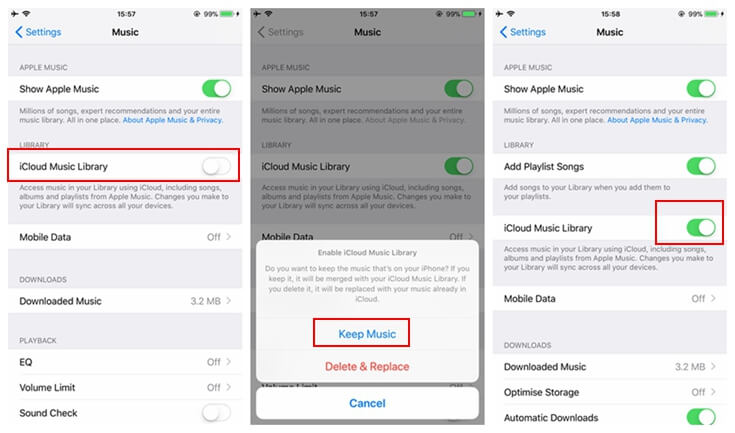
Теперь вы снова можете просматривать и слушать свои плейлисты Apple Music. Однако должна быть другая ситуация с вашей Apple Music, которая приводит к тому, что ваши плейлисты Apple Music исчезли, ваша подписка Apple Music устарела. Но вы не хотите продлевать свою Apple Music, и, следовательно, вам нужен инструмент, чтобы ваша Apple Music была доступна, несмотря на то, что ваша подписка просрочена, TuneFab Apple Music Converter.
Умение 2. Сделайте свою Apple Music доступной для хорошего
TuneFab Apple Music Converter это инструмент, с помощью которого вы можете конвертировать свои песни Apple Music в формат MP3, направленный на удаление DRM из Apple Music и создание постоянной Apple Music. У него много ярких моментов, основные из которых следующие. Этому программному обеспечению разрешено 2 версии, которые вы можете выбрать.
Разный формат конвертирования Apple Music
Он может конвертировать аудиофайлы Apple Music M4P в разнообразный формат MP3, такой как MP3, WAV, FLAC и так далее. Вы можете выбрать свой любящий себя формат, чтобы сохранить его.
Быстрая скорость конвертирования для преобразования Apple Music
Вы можете выбрать различную скорость преобразования. Максимальная скорость преобразования Apple Music достигает 16X. Вы можете получить аудиофайлы в короткие сроки.
Узнав этот инструмент, вы можете следовать инструкциям, которые вы можете выполнить для дальнейшего наслаждения.
Инструкция: Как конвертировать Apple Music в MP3
Если вы хотите узнать больше об этом, вы можете посмотреть фильмы ниже.
С помощью TuneFab Apple Music Converter вы можете отключить DRM от Apple Music и полностью сохранить списки воспроизведения, не беспокоясь о том, подписана ваша Apple Music или нет. И здесь вы можете наслаждаться Apple Music, следуя своим наклонностям.
Вы можете любить: Советы по использованию Apple Music без музыкальной библиотеки iCloud















